Kombinationen af 3D-modellering i Cinema 4D og billedredigering i Photoshop åbner op for mange muligheder for at skabe imponerende visualiseringer. I denne tutorial vil du lære, hvordan du kan oprette et nyt materiale til dine facader. Det vil også blive forklaret, hvordan du kan indlæse fotograferede materialer i farvekanalen, og hvilke fordele og ulemper hver metode har. Med en diskret glans kan du give dit materiale det sidste touch.
Vigtigste indsigter
- Du kan effektivt indlæse materialer i Cinema 4D via farvekanalen.
- Der er to primære metoder til at indlæse teksturer.
- Et let glans kan betydeligt forbedre udseendet af dit materiale.
Trin-for-trin vejledning
For at oprette et effektivt materiale til dine facader, følg de nødvendige trin her:
Først ser du her den såkaldte Future City, som allerede omfatter nogle imponerende bygninger. For at fuldende helhedsindtrykket er det vigtigt at oprette et passende materiale. I denne tutorial viser jeg dig processen til at skabe et tiltalende materiale til dine mange bygninger.
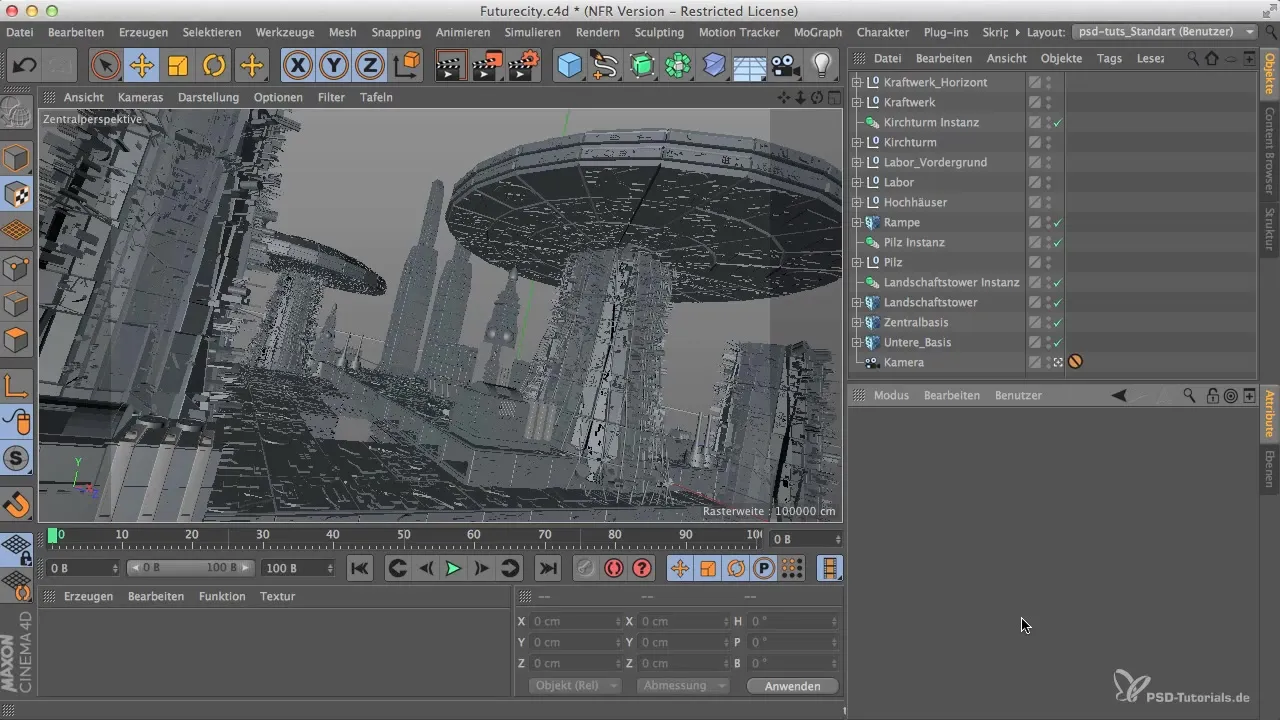
Åbn Materiale Manageren i Cinema 4D. Du kan enten klikke på "Opret" eller dobbeltklikke i manageren for at oprette et nyt materiale. Herefter åbnes Materiale Editor. Det er en god idé at omdøbe materialet med det samme, så du ikke mister overblikket.
Tilføj nu materialet. Klik på "Tekstur" og vælg "Indlæs billede". Et fotografi bruges normalt som tekstur, som du kan importere direkte. Det er nyttigt, hvis du har den rigtige fil ved hånden, hvad enten det er JPEG eller PSD. PSD-filer har den fordel, at du lettere kan redigere dem senere, hvis noget ikke er korrekt.

Efter at have indlæst materialet er der nogle muligheder, du kan justere. Normalt er der to materialer, Lambert og Orena, der kan anvendes til forskellige formål. Lambert er designet til tekniske overflader, mens Orena er velegnet til stoffer, hvor lyset reflekteres forskelligt.
Inden du tilføjer en tekstur til materialet, skal du ikke glemme, at du også kan deaktivere farvekanalen. Du kan enten helt slukke for kanalen eller i stedet tilføje en af de to kanaler. I de fleste tilfælde anbefaler vi Lambert-kanalen, da den giver en fysisk korrekt lys- og skyggefordeling.
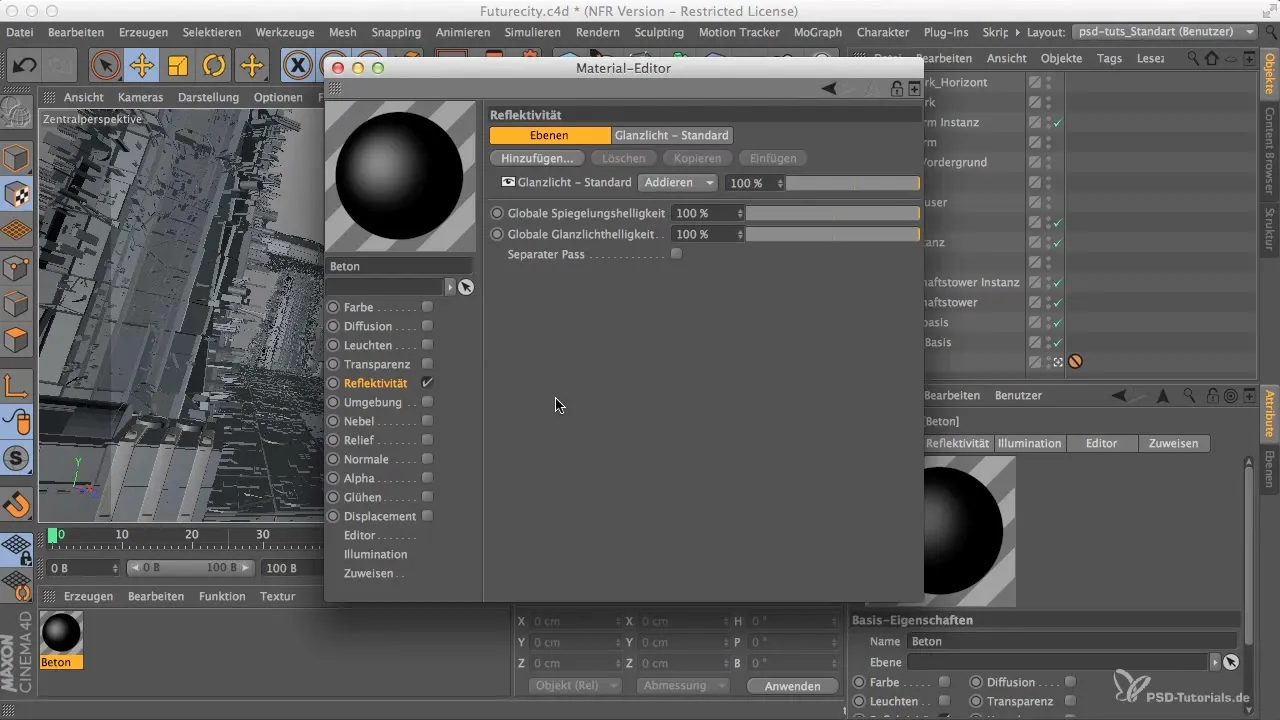
Når materialet nu er tilføjet, ser du muligvis ikke nogen ændringer. Dette skyldes, at refleksiviteten kan være stærkt aktiveret, hvilket du skal justere for at se materialerne i deres tekstur. Slet de overflødige farvelag, så dit materiale bliver klarere.
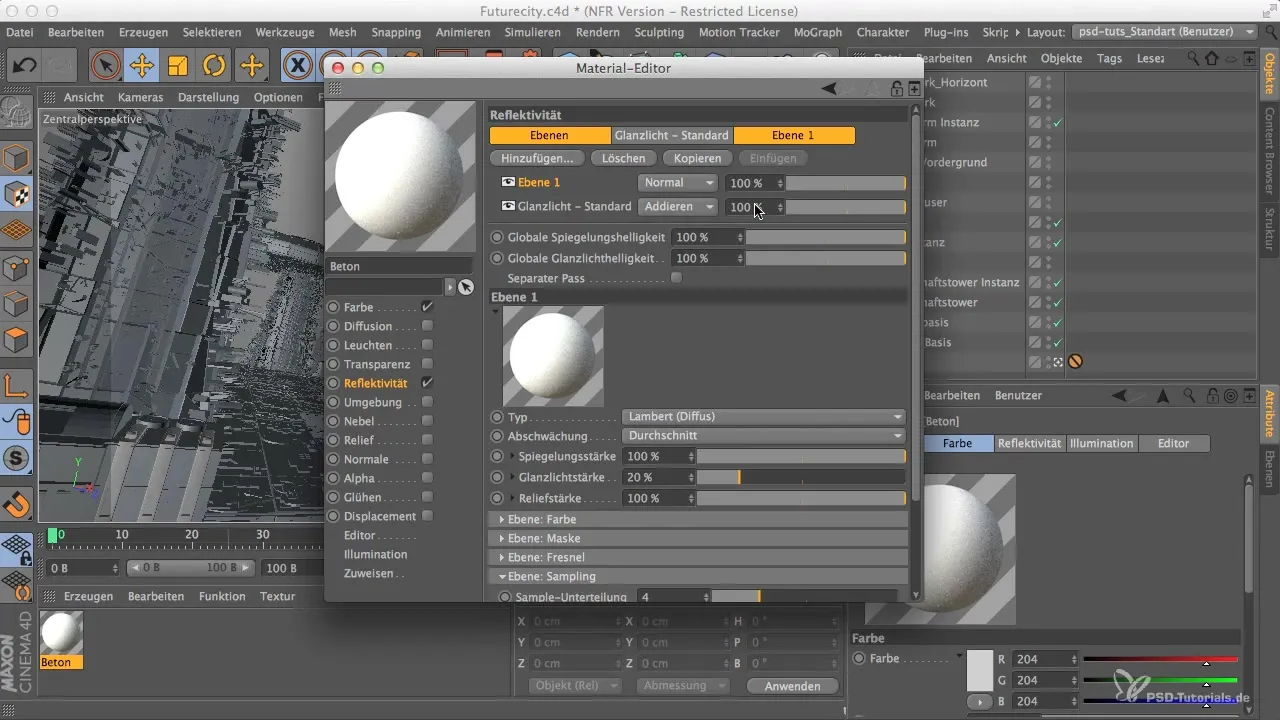
Nu skal du have et kig på glanslyset. Den gamle glansstandard er nu ikke længere tidssvarende. Jeg anbefaler at bruge en moderne glansmodel, som GGX, da denne model giver en bedre visuel realitet.
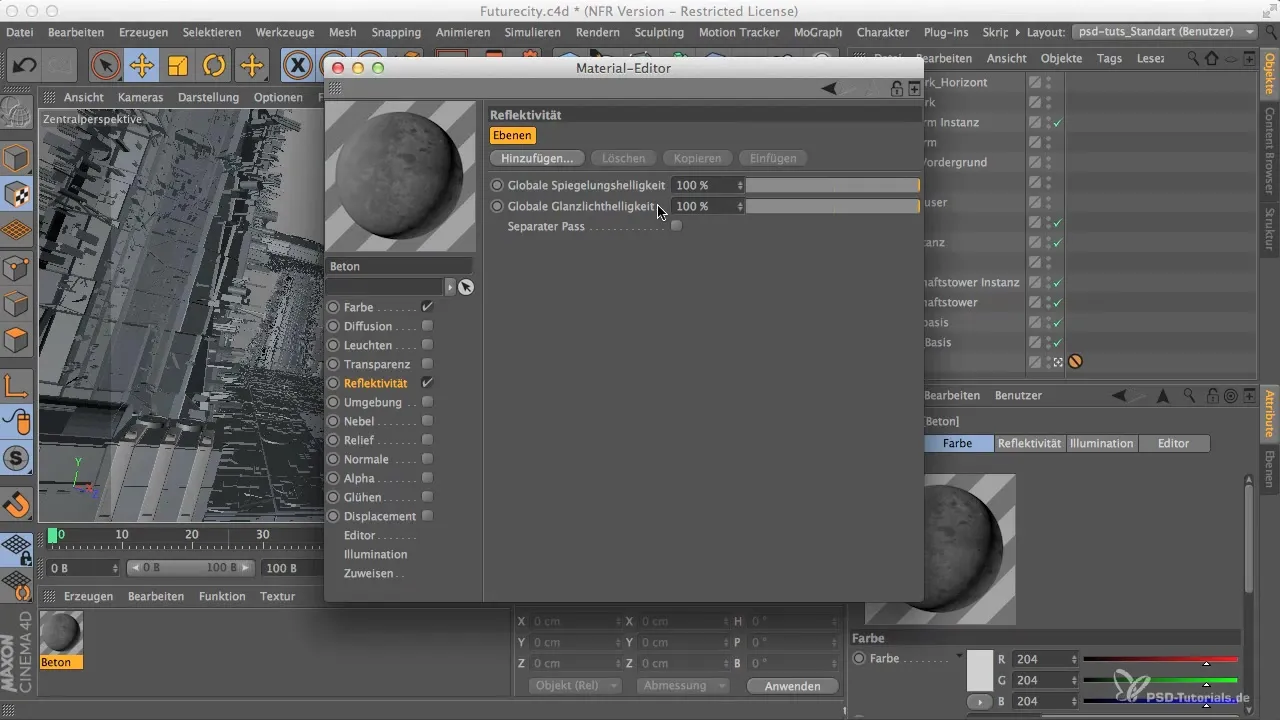
Du skal dog være opmærksom på at tilføje en vis ruhedsgrad. Ved ruere overflader vil glansen af materialet, afhængigt af ruheden, være mindre. Sæt ruheden til cirka 40 % og juster spejlstyrken til en lav værdi, så materialet ikke ser for glinsende ud.
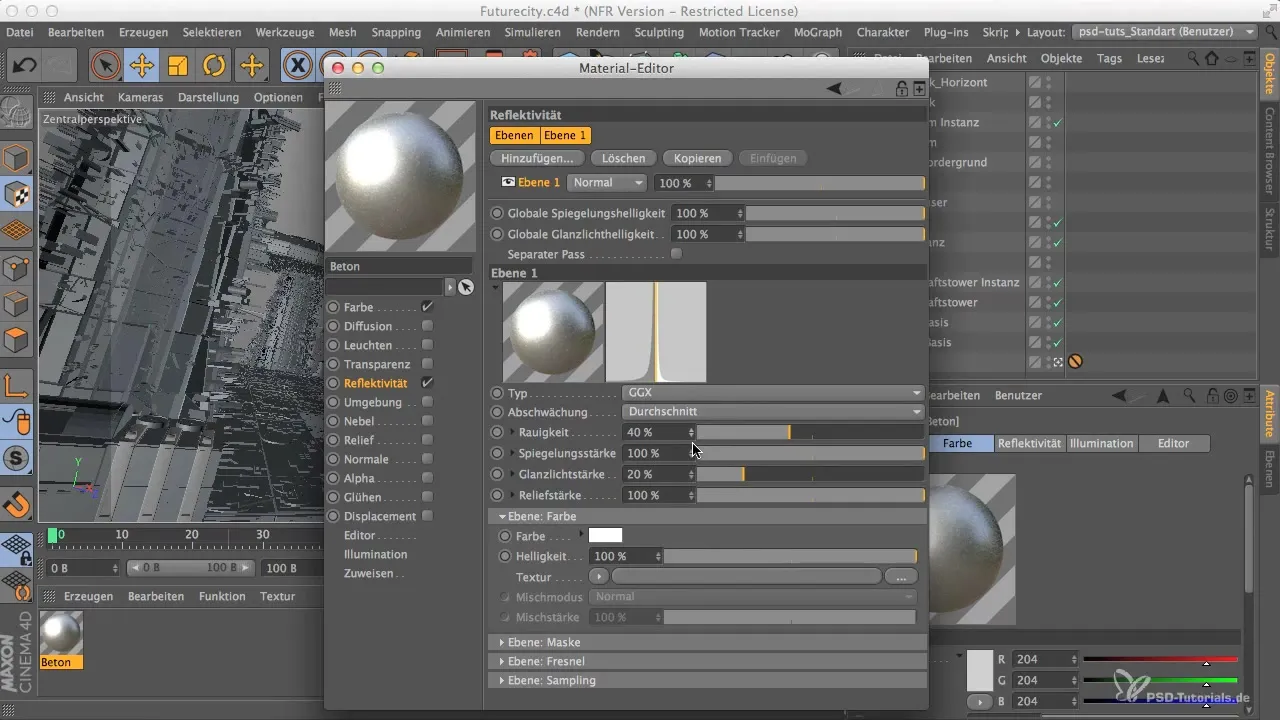
Når du har foretaget de relevante indstillinger for ruheden og glansstandarden, kan du nu justere opaciteten for bedre at fremhæve teksturen af dit materiale. En opacitet på 30 % er hensigtsmæssig her for at opnå et realistisk udseende.
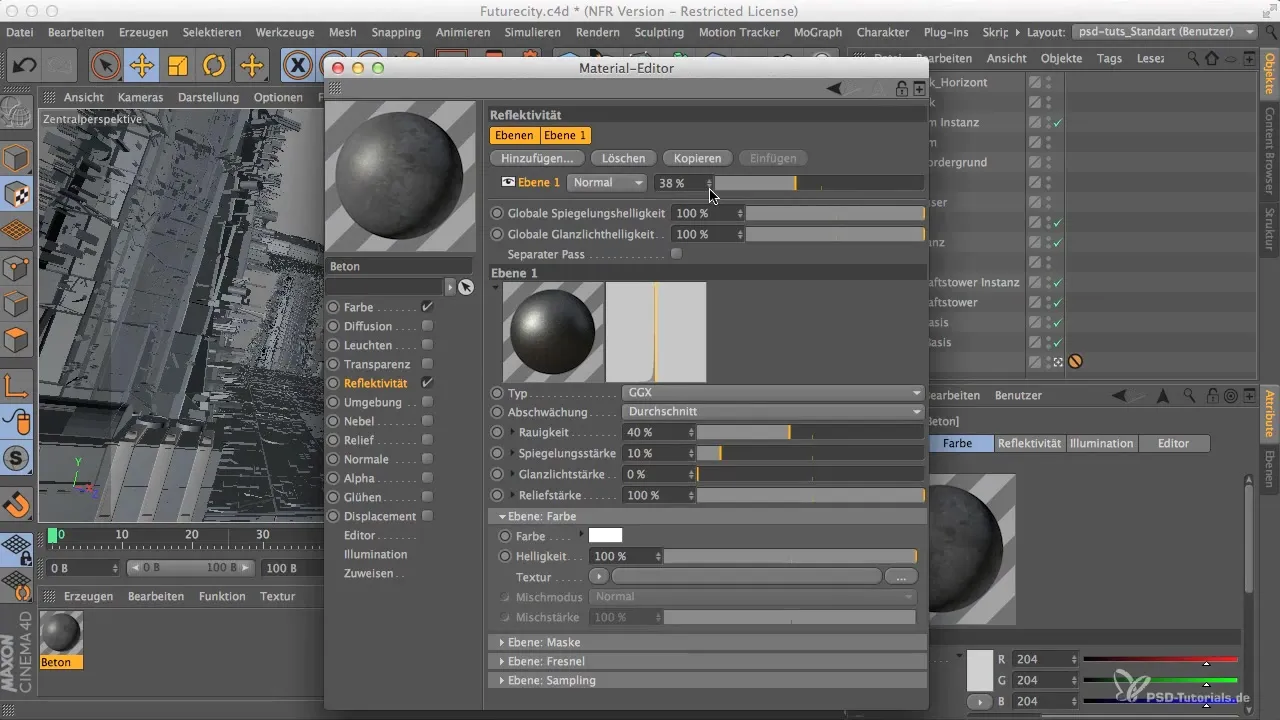
Med disse trin har du nu oprettet et grundlæggende materiale, der både kan redigeres og perfektioneres i Cinema 4D og Photoshop.
Opsummering - Materialeoprettelse i Cinema 4D og Photoshop til din bymodellering
I denne tutorial har du lært, hvordan du opretter et effektivt materiale til facaderne i din 3D bymodellering i Cinema 4D. Ved at vælge de rigtige teksturer og justere glanslyset og ruheden kan du i høj grad forbedre dine visualiseringer.
Ofte stillede spørgsmål
Hvad er fordelene ved PSD-filer?PSD-filer er lettere at redigere og bevarer flere oplysninger end JPEG-filer.
Hvordan justerer jeg ruheden på materialer?Ruhæden justeres i Materiale Editor for at ændre refleksionen.
Hvorfor skal jeg skifte glansmodellen?Moderne glansmodeller tilbyder en mere realistisk fremstilling og er bedre til forskellige materialer.
Kan jeg redigere materialet senere i Photoshop?Ja, materialet kan altid viderebearbejdes i Photoshop, så længe det er gemt som PSD-fil.


